
剛剛安裝最新 Windows 11 更新的用戶遇到了滑鼠問題。據使用者反映,滑鼠無緣無故卡頓和延遲。
更糟的是,這不是一個特定於應用程式的問題;而是一個問題。 Windows 11 使用者到處都遇到滑鼠延遲問題。如果您也遇到相同的問題,請按照我們共享的故障排除方法進行操作。
1.透過重新啟動Windows 11 PC來解決滑鼠滯後問題
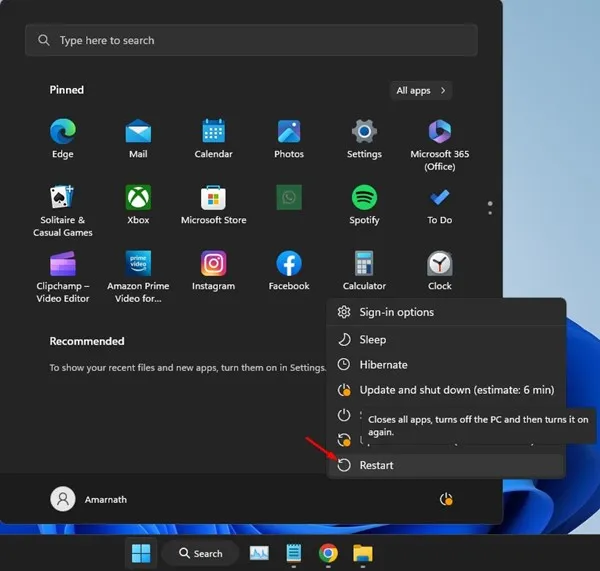
如果您剛剛更新了 Windows 11 版本並遇到滑鼠延遲問題,則需要重新啟動電腦。
重新啟動可能會終止所有衝突的應用程式和服務。它還將消除可能觸發滑鼠問題的錯誤和故障。
因此,請按一下 Windows 11 開始按鈕並選擇電源選單。在電源選單上,選擇重新啟動。
2. 重新連接滑鼠
如果重新啟動 Windows 11 沒有幫助,您需要重新連線滑鼠。這是一個基本的修復,但非常有效。
若要關閉藍牙滑鼠,您需要關閉裝置上的藍牙連線。如果您有有線滑鼠,請將其從 USB 電源上拔下並重新連接。
3. 檢查滑鼠速度和靈敏度
最新更新很可能重置了舊的滑鼠速度和靈敏度設置,從而導致了這個問題。
滑鼠速度和靈敏度是非常重要的因素,因為它們決定遊標如何相對於滑鼠的移動在螢幕上移動。
1.在 Windows 11 上啟動「設定」應用程式。
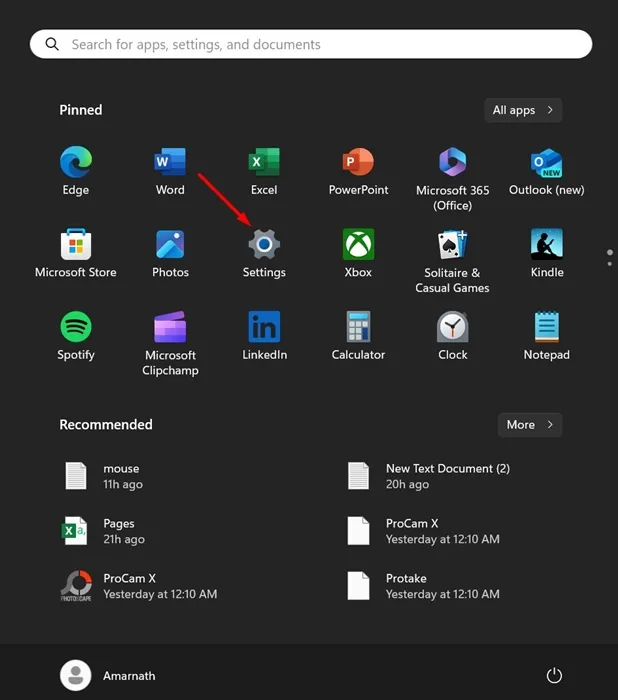
2. 當「設定」應用程式開啟時,按一下「藍牙和裝置」。
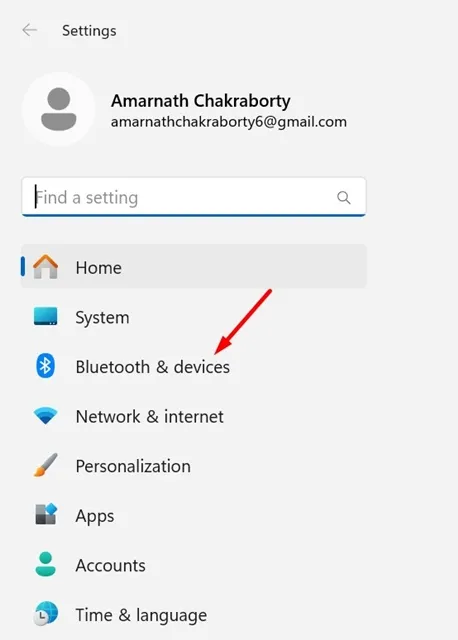
3. 在藍牙和裝置上,按一下滑鼠。
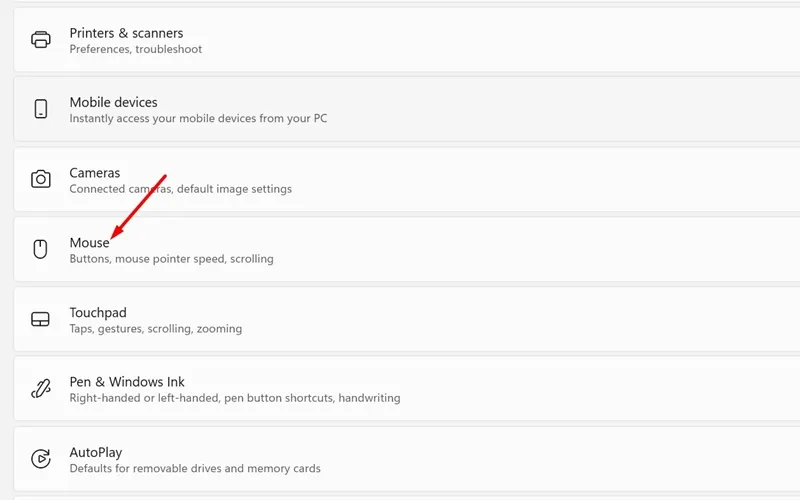
4. 現在,使用滑鼠指標速度旁邊的滑桿來調整指標的速度。
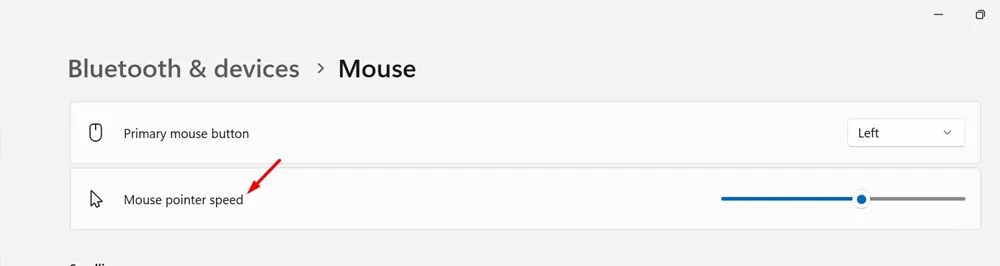
5. 您還必須執行相同的操作才能使Line 一次滾動。
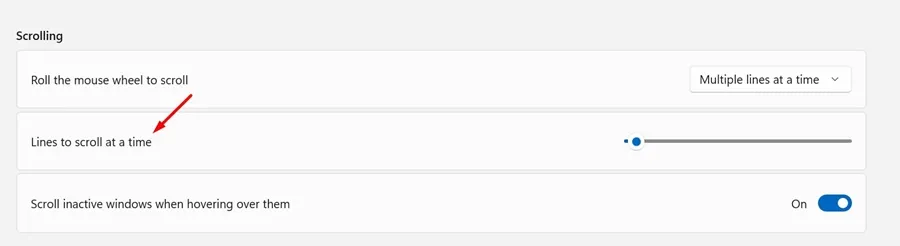
4.禁用滑鼠加速
滑鼠加速,也稱為增強指標精確度,是一項監視您移動滑鼠的速度並自動調整所有內容的功能。
此功能有時會引發滑鼠延遲或卡頓問題。以下是關閉它的方法。
1. 啟動PC 上的「設定」應用程式。
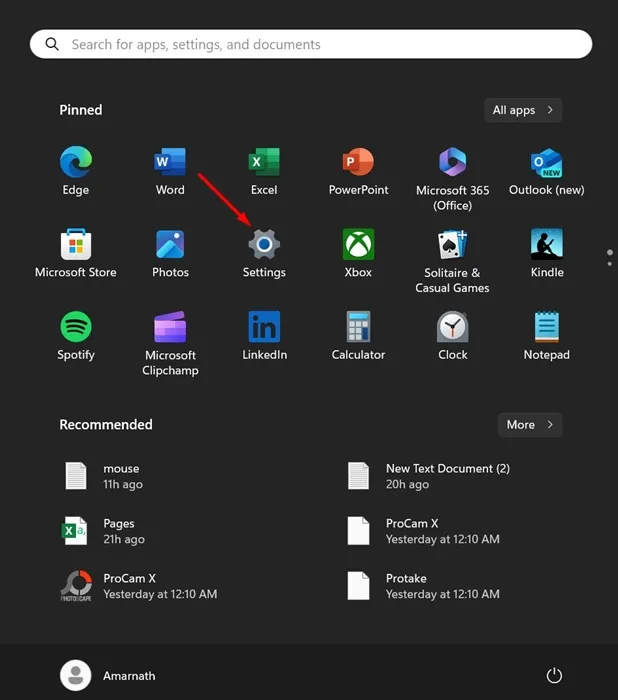
2. 當「設定」應用程式開啟時,切換到「藍牙和裝置」。
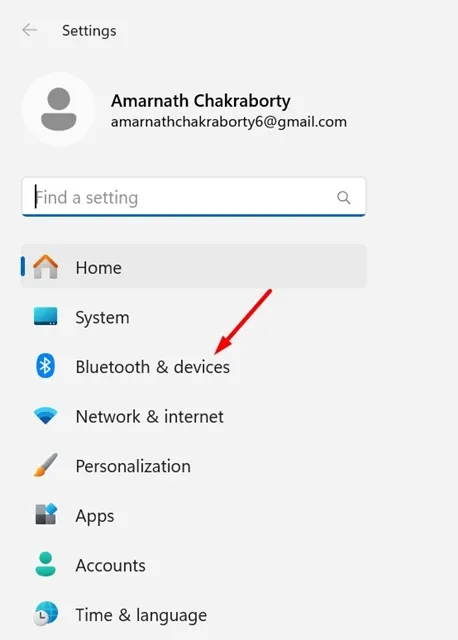
3. 在右側,按一下滑鼠。
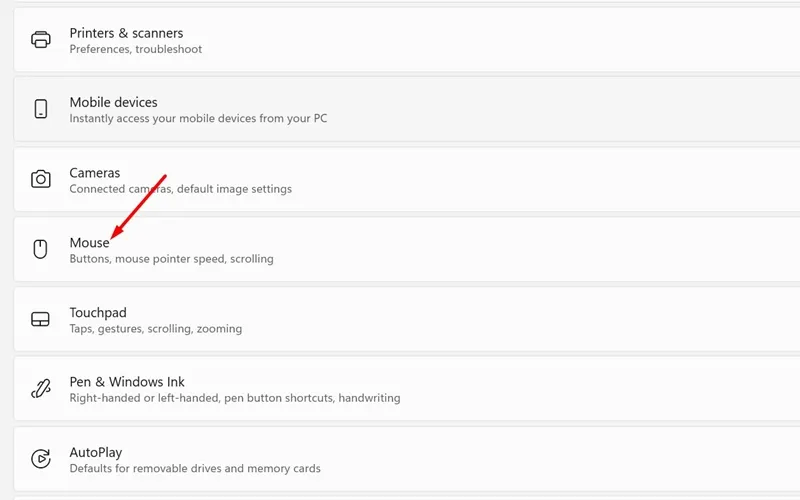
4. 在相關設定下,按一下其他滑鼠設定。
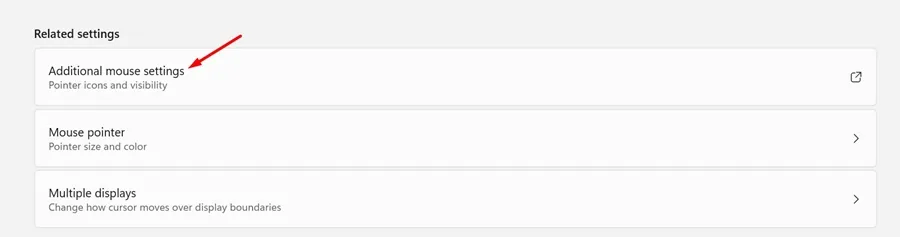
5. 在運動欄位中,取消選取增強指針精度。
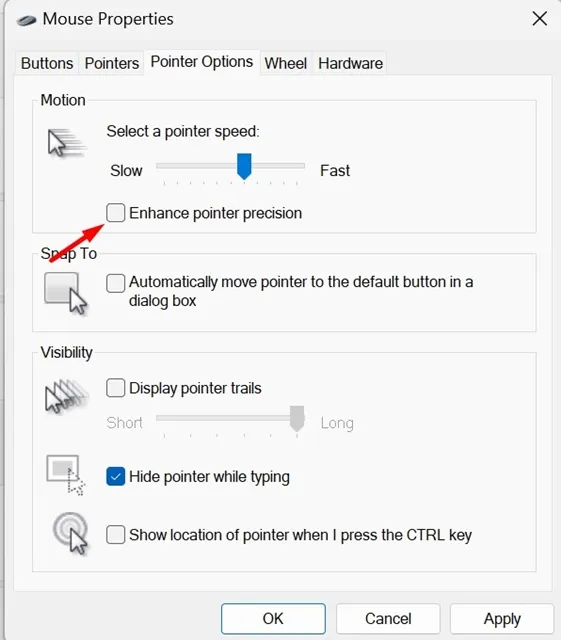
5. 關閉滾動活動窗口
滾動活動視窗是另一個以觸發滑鼠延遲而聞名的 Windows 11 功能。以下是關閉它的方法。
1. 啟動PC 上的「設定」應用程式。
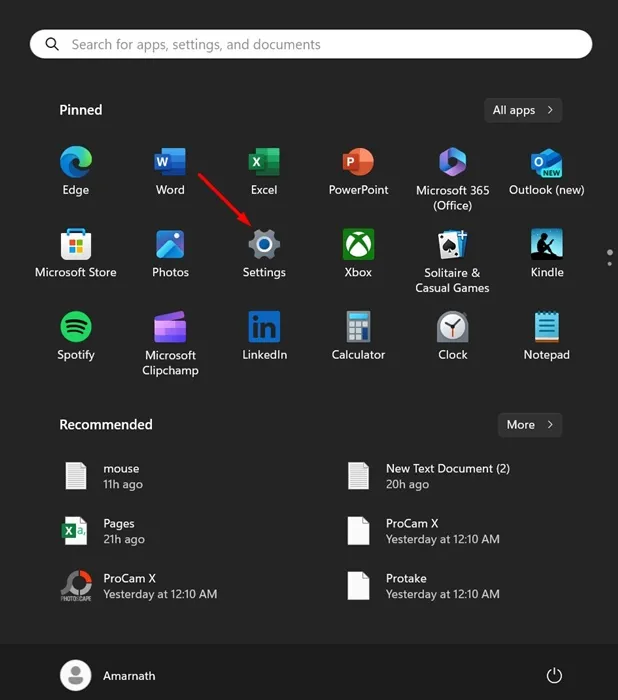
2. 當「設定」應用程式開啟時,切換到「藍牙和裝置」。
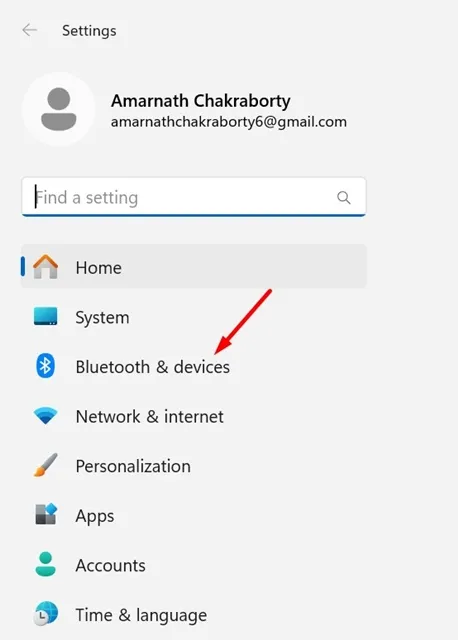
3. 在右側,按一下滑鼠。
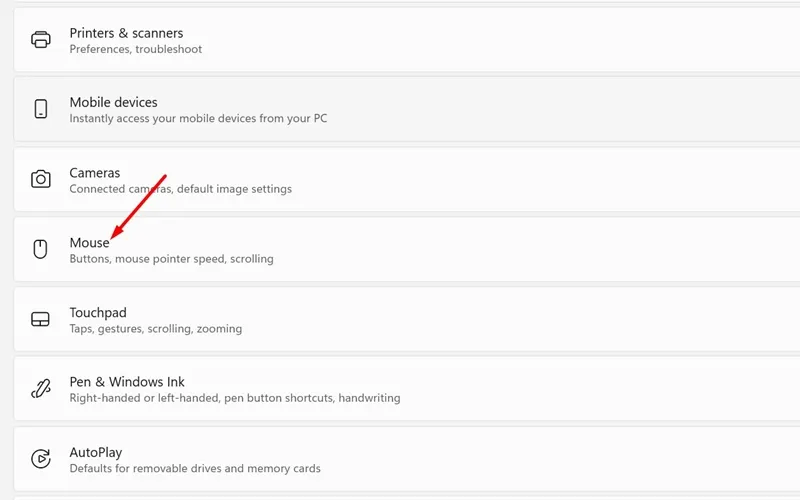
4. 移至捲動部分並關閉「將滑鼠停留在非活動視窗上時捲動」旁的切換開關。
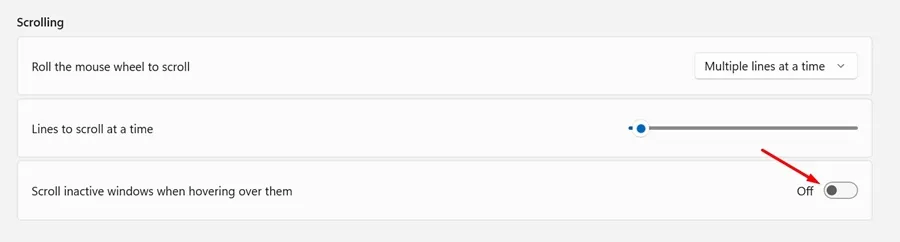
6.關閉滑鼠軌跡
與滾動活動視窗和滑鼠加速一樣,關閉滑鼠軌跡也有幫助。這就是你需要做的。
1. 啟動PC 上的「設定」應用程式。
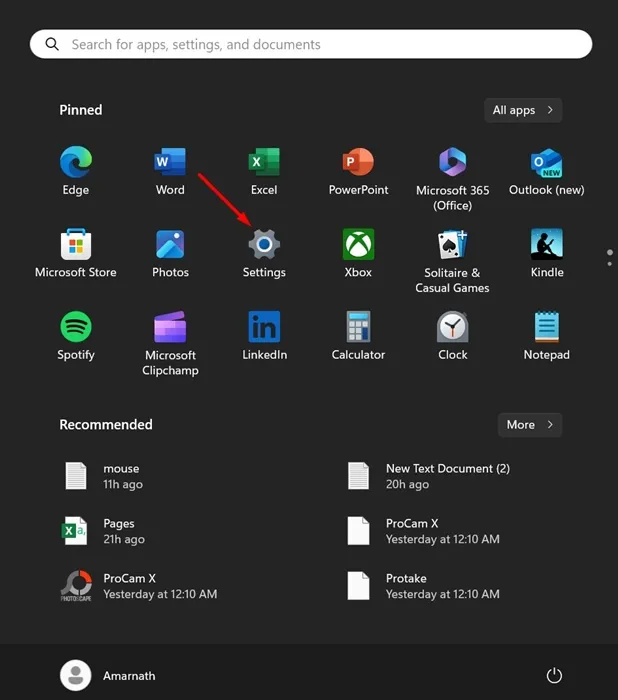
2. 當「設定」應用程式開啟時,切換到「藍牙和裝置」。
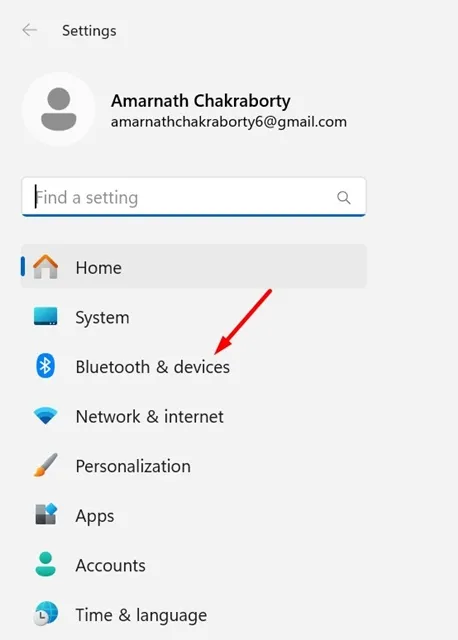
3. 在右側,按一下滑鼠。
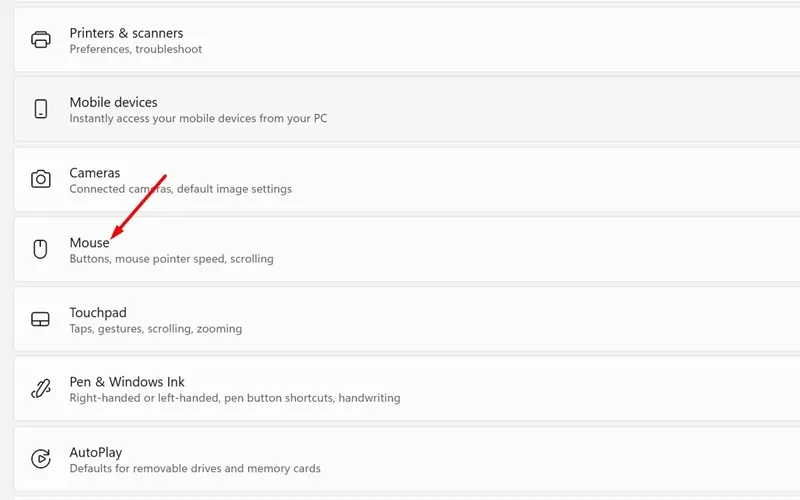
4. 在相關設定下,按一下其他滑鼠設定。
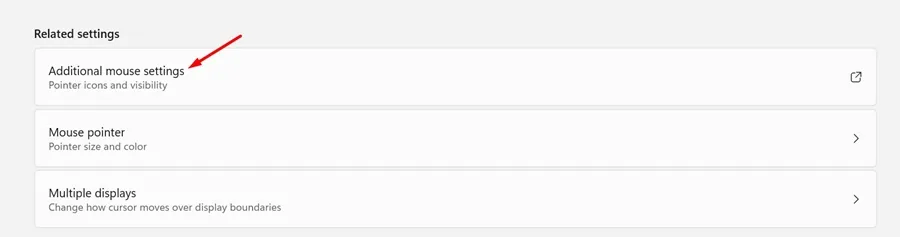
5. 在可見性部分,取消選取顯示指標軌跡。
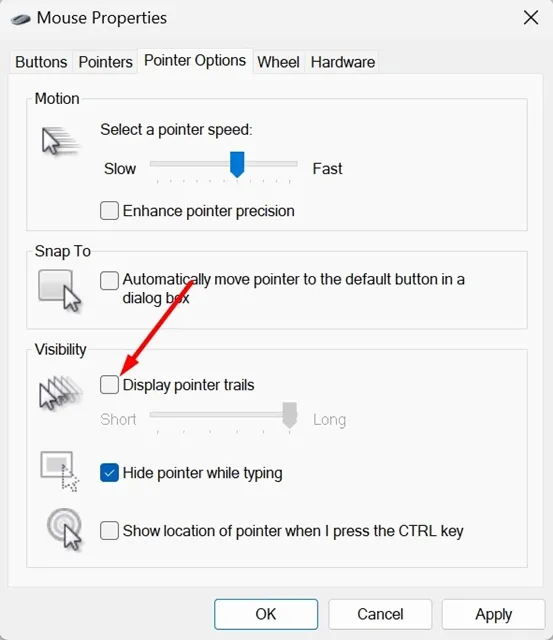
6. 完成後,按一下「套用」,然後按一下「確定」。
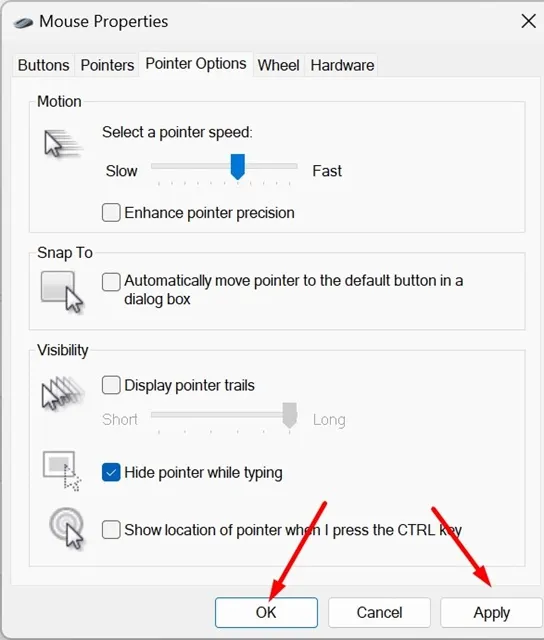
7. 停用省電模式
當筆記型電腦的電池電量達到一定水準時,Windows 11 會自動啟用省電模式。啟用省電模式後,您可能會遇到滑鼠延遲的情況。因此,您可以嘗試將其關閉,看看是否有幫助。
1. 在 Windows 11 上啟動「設定」應用程式並切換到「系統」。
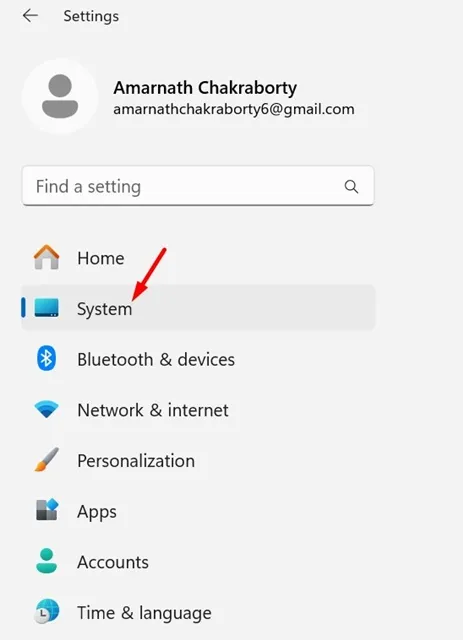
2. 在右側,按一下電源和電池。
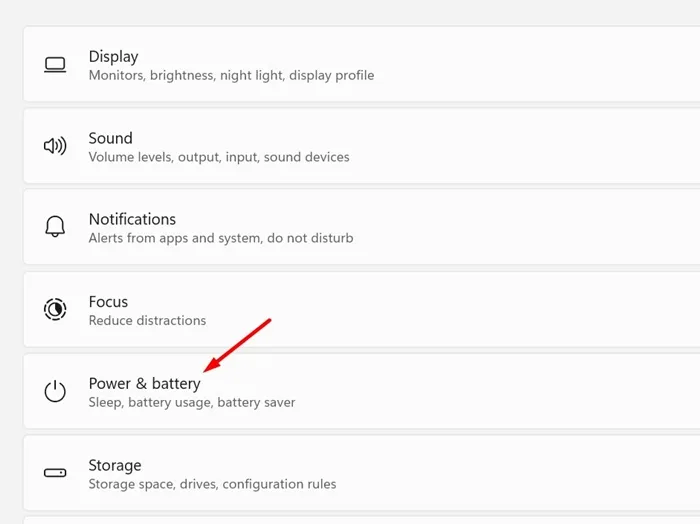
3. 按一下「電源模式」旁的下拉式選單,然後選擇「平衡」或「最佳效能」。
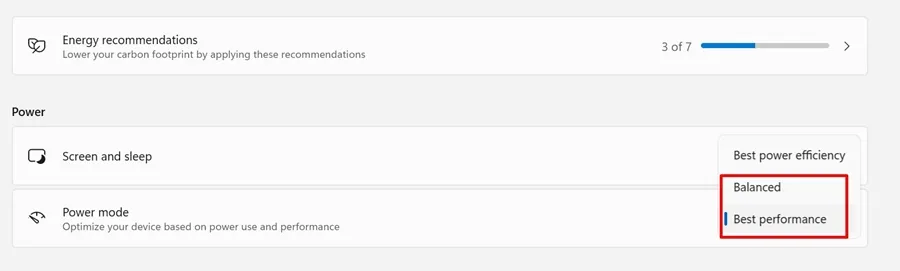
8. 更新滑鼠驅動程式
過時的滑鼠驅動程式通常是滑鼠延遲或卡頓的主要原因。您可以透過將滑鼠驅動程式更新到最新版本來解決此問題。這就是你需要做的。
1. 在 Windows 11 搜尋中鍵入裝置管理員。接下來,從最佳匹配結果清單中開啟裝置管理員應用程式。
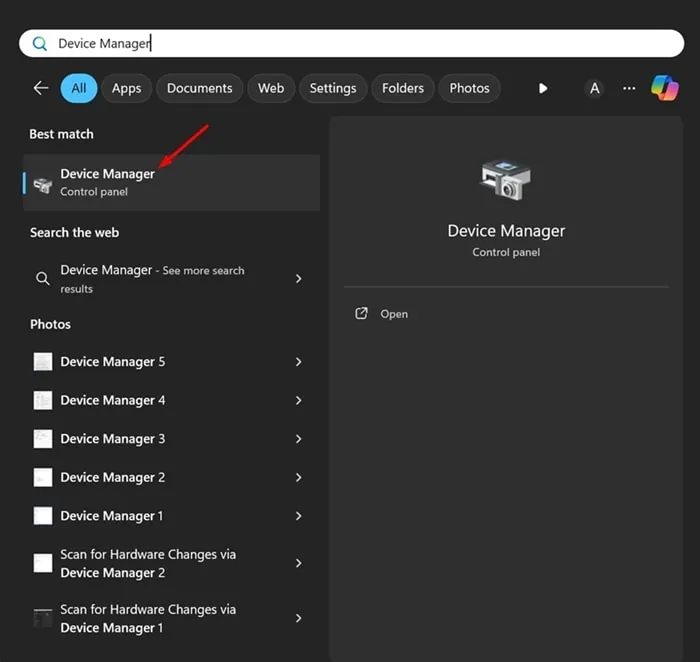
2. 當裝置管理員開啟時,展開滑鼠和其他指點設備樹。
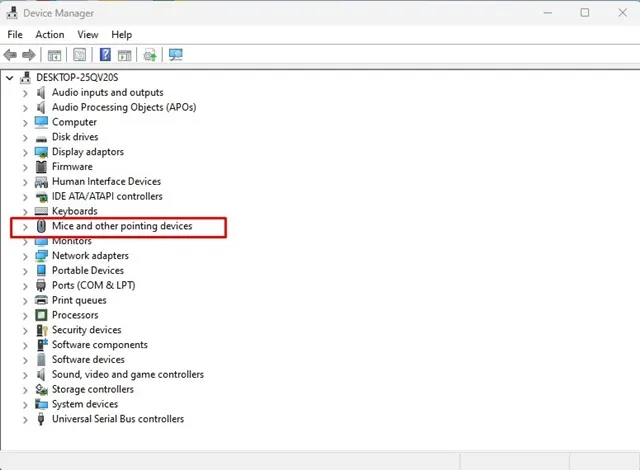
3. 右鍵單擊滑鼠驅動程式並選擇更新驅動程式。
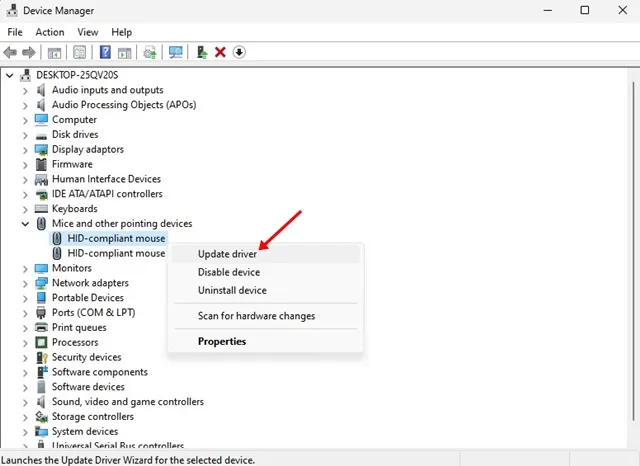
4. 在出現的提示中,選擇自動搜尋驅動程式。
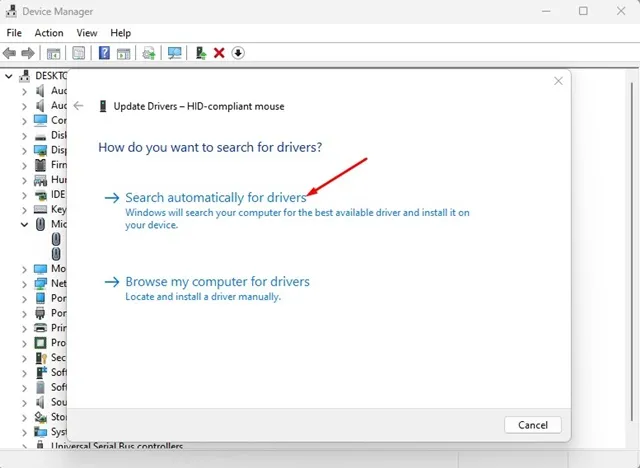
9. 重新安裝滑鼠
如果更新滑鼠驅動程式無法解決問題,您可以嘗試重新安裝滑鼠。這是你應該做的。
1. 啟動裝置管理員並展開滑鼠和其他指點設備樹。
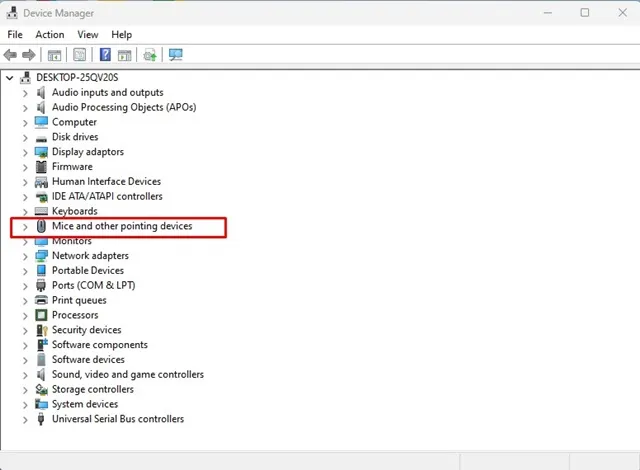
2. 右鍵單擊連接的滑鼠並選擇卸載設備。
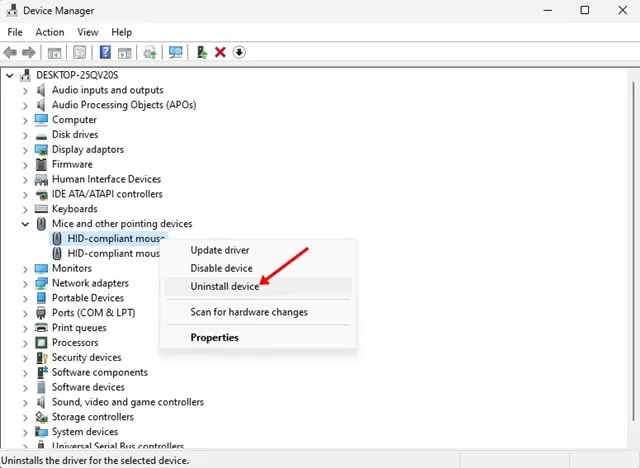
3. 在卸載設備提示中,選擇卸載。
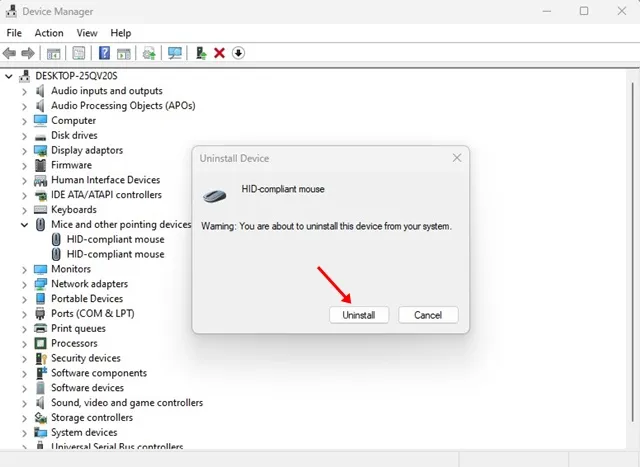
這些是解決 Windows 11 上滑鼠延遲問題的一些簡單方法。但是,如果您需要更多幫助,請在評論中告訴我們。




發佈留言